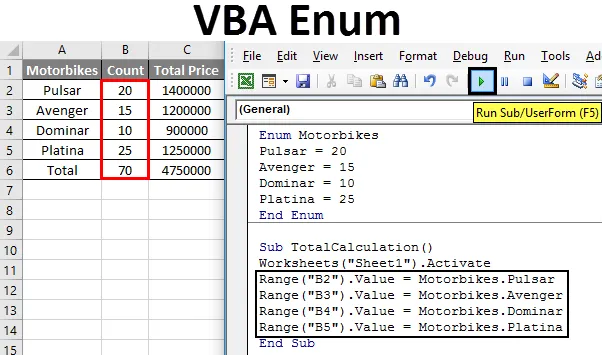
VBA Enum
Enum on lyhenne luettelosta. Se on prosessi, jossa mainitsemme jotain yksi kerrallaan. Samoin meillä on luettelot jokaisella ohjelmointikielellä, olipa se sitten JAVA, C tai excel VBA. VBA: ssa on joitain sisäänrakennettuja luetteloita, jotka alkavat VB: llä, kuten VBnewLine: tä käytetään uuden rivin lisäämiseen. Se on luettelo. Excel VBA: ssa voimme myös luoda omia mukautettuja luetteloita.
VBA: ssa Enum on oikeastaan muuttuja, kuten kokonaisluku tai merkkijono ja muut. Voimme laatia luettelon elementteistä VBA: ssa ja käyttää muuttujia. Enumeja tehdään asioiden käytön helpottamiseksi tai löytämiseksi. Esimerkiksi moottoripyöräyritykselle, kuten Bajaj, numerointi on luettelo pyörien tuottamista, kuten pulsarista, Avengerista, dominaarista jne. Yksi asia, joka meidän on pidettävä mielessä, on se, että enum on kuin numeerinen muuttuja, jota voidaan käyttää yhden tulkinnan esitys. On myös toinen tapa käyttää tilaviestejä vakiona, mutta ne voivat olla väsyttäviä, koska niitä ei ole ryhmitelty ja ne tulevat kaikkien muiden VBA: n lueteltujen muuttujien mukana. Mutta käyttämällä VBA ENUMia, voimme ryhmitellä luettelomme yhteen ryhmään ja käyttää niitä milloin tahansa.
Enumin syntaksi Excel VBA: ssa
Syntaksi ENUMin käyttämiseen excel VBA: ssa on seuraava:
Enum EnumName EnumValue (= LongValue) EnumValue (= LongValue) ((_EnumValue)) (= LongValue) End Enum
Tärkeä muistaa, että ENUM: n määrittelemillä arvoilla tulisi olla tietyt arvot, mutta jos emme anna sille mitään arvoa, VBA antaa ensimmäisen enum-arvon automaattisesti 0 ja seuraavan arvoksi 1 ja niin edelleen.
Joten kuten edellä sanoin moottoripyöräyrityksestä, joka valmistaa polkupyöriä, sen luettelo on seuraava.
ENUM Bikes Pulsar Avenger = 4 Dominar End ENUM
Nyt yllä olevassa näytteen luettelossa olen määrittänyt arvot vain Avengerille, joten oletuksena pulsar on nolla ja dominaari on 5, koska edellinen luetteloarvo oli 4. Näin arvot osoitetaan ENUM-arvoille.
Ensinnäkin, ymmärrämme miksi luettelot ovat tärkeitä VBA: ssä, siirrymme sitten esimerkkeihin siitä, kuinka mukautettuja luetteloita voidaan tehdä VBA: ssa.
Yritä osoittaa VBA-koodissa solua A1 ja heti, kun käytämme pisteoperaattoria, voimme nähdä, että monet muut luettelot aukeavat, joita meiltä ei välttämättä tarvita. Katso alla oleva kuvakaappaus.
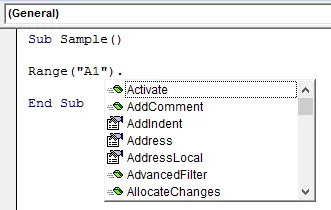
Voimme nähdä, että yllä olevassa kuvakaappauksessa on monia luetteloita, jotka alkavat A: sta. Ne ovat sisäänrakennettuja VBA-luetteloita.
Nyt opitaan tekemään mukautettuja luetteloita VBA: ssa muutamalla esimerkillä itsestämme.
Huomaa: Jotta voit käyttää Excel VBA: ta, varmista, että kehittäjä-välilehti on otettu käyttöön Tiedostot-välilehdessä ja vaihtoehdot -osiossa.Kuinka tehdä mukautettuja luetteloita Excel VBA: ssa
Opimme tekemään mukautettuja luetteloita (Enum) muutamalla esimerkillä Excel VBA: ssa.
Voit ladata tämän VBA Enum Excel -mallin täältä - VBA Enum Excel TemplateExcel VBA Enum - esimerkki # 1
Tehdään ensin hyvin yksinkertainen luettelo. Tässä esimerkissä määrittelemme päivän tervehdyksen tietyiksi numeroiksi ja näytämme ne henkilökohtaisena viestinä.
Noudata alla olevia vaiheita käyttääksesi VBA Enum -sovellusta:
Vaihe 1: Avaa VB-editori napsauttamalla kehittäjän välilehdellä Visual Basiciä.

Vaihe 2: Aseta uusi moduuli VB Editor -sovelluksen välilehdestä.

Vaihe 3: Ilmoita Enum-toiminto enum-nimellä.
Koodi:
Enum Tervehdys Endum
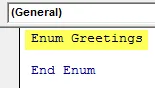
Vaihe 4: Ilmoita enum-arvot seuraavasti:
Koodi:
Enum-terveiset Aamu = 1 iltapäivä = 2 iltaa = 3 yötä = 4 End Enum
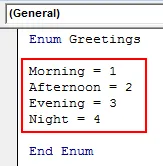
Vaihe 5: Ilmoita nyt alatoiminto enum-funktion alapuolelle käyttääksesi enumia.
Koodi:
Enum-terveiset Aamu = 1 iltapäivä = 2 iltaa = 3 yötä = 4 End Enum Sub UseEnum () End Sub
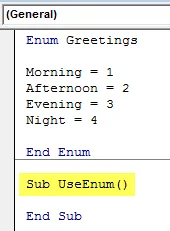
Vaihe 6: Näytä mukautettu viesti msgbox-toiminnolla.
Koodi:
Enum Tervehdys Aamu = 1 Iltapäivä = 2 Ilta = 3 Yö = 4 End Enum Sub UseEnum () MsgBox "Tervehdysnumero" End Sub
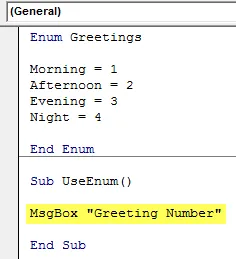
Vaihe 7: Tervehdysnumeron näyttämiseksi käytämme enumia seuraavasti:
Koodi:
Enum-terveiset Aamu = 1 iltapäivä = 2 ilta = 3 yötä = 4 End Enum Sub UseEnum () MsgBox "Tervehdysnumero" ja tervehdykset. End Sub
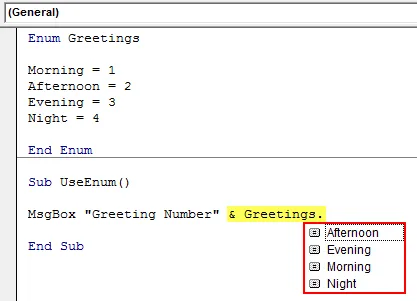
Vaihe 8: Valitse mikä tahansa tervehdysarvo seuraavasti.
Koodi:
Enum-tervehdykset Aamu = 1 iltapäivä = 2 ilta = 3 yötä = 4 End Enum Sub UseEnum () MsgBox "Tervehdysnumero" & Tervehdykset.Iltapäivän loppu Sub
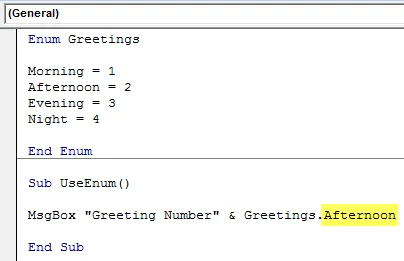
Vaihe 9: Kun olet valmis, käännä ja suorita täydellinen koodi napsauttamalla toistopainiketta, joka sijaitsee aivan valikkopalkin alapuolella. Kun suoritamme koodin, näemme seuraavan tuloksen.
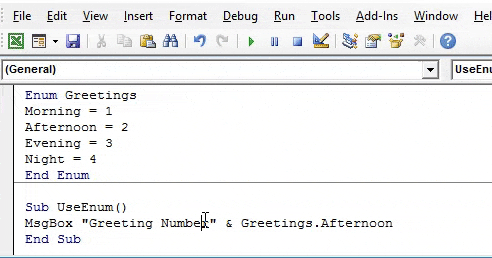
Oli erittäin helppo luoda luettelo ja käyttää niitä, mikä on selvää yllä olevasta esimerkistä.
Excel VBA Enum - esimerkki 2
Käytämme nyt tässä esimerkissä numerointia tietojen tallentamiseen Excel-taulukkoon. Käytämme johdanto-osassa käytettyä moottoripyörien esimerkkiä.
Meillä on taulukossa 1 jonkinlainen ennalta kirjoitettu laskelma seuraavasti.
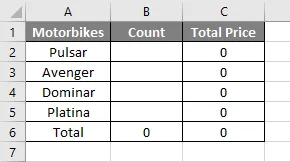
Täytämme moottoripyörien määrän solut laskelmien avulla ja laskemme näiden pyörien kokonaiskustannukset.
Tätä varten käytä seuraavia vaiheita käyttääksesi VBA Enumia:
Vaihe 1: Siirry kehittäjän välilehdelle napsauttaaksesi Visual Basic -sovellusta avataksesi VB Editor.

Vaihe 2: Aseta uusi moduuli VB Editor -sovelluksen välilehdestä.

Vaihe 3: Ilmoita enum-toiminto moottoripyörinä.
Koodi:
Enum Moottoripyörät End Enum
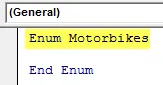
Vaihe 4: Ilmoita enum-luettelo seuraavasti:
Koodi:
Enum-moottoripyörät Pulsar = 20 Avenger = 15 Dominar = 10 Platina = 25 End Enum
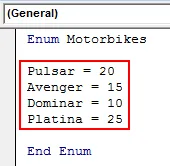
Vaihe 5: Ilmoita nyt alatoiminto käyttääksesi näitä luetteloita.
Koodi:
Enum Moottoripyörät Pulsar = 20 Avenger = 15 Dominar = 10 Platina = 25 End Enum Sub TotalCalculation () End Sub
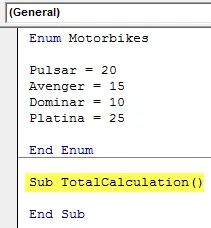
Vaihe 6: Tiedämme, että arkin 1 ominaisuuksia voidaan käyttää aktivoimalla arkki ensin seuraavalla koodilla.
Koodi:
Enum-moottoripyörät Pulsar = 20 Avenger = 15 Dominar = 10 Platina = 25 End Enum Sub TotalCalculation () -taulukot ("Sheet1") .Aktivoi End Sub
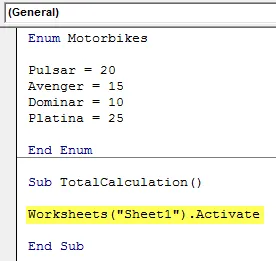
Vaihe 7: Määritä nyt solun arvot käyttämällä numerointia seuraavasti:
Koodi:
Enum-moottoripyörät Pulsar = 20 Avenger = 15 Dominar = 10 Platina = 25 End Enum Sub TotalCalculation () -taulukot ("Sheet1"). Aktivoi alue ("B2"). Value = Moottoripyörät.Pulsar Range ("B3"). Value = Moottoripyörät. .Hallinta-alue ("B4"). Arvo = Moottoripyörät.Ohjelma-alue ("B5"). Arvo = Moottoripyörät.Platina End Sub
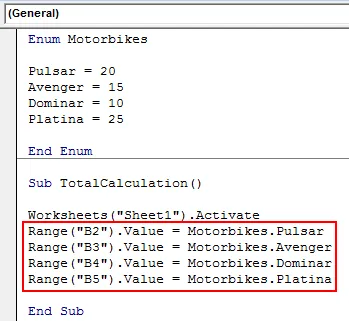
Vaihe 8: Suorita yllä oleva koodi suorituspainikkeella tai paina F5 ja katso seuraava tulos taulukossa 1.
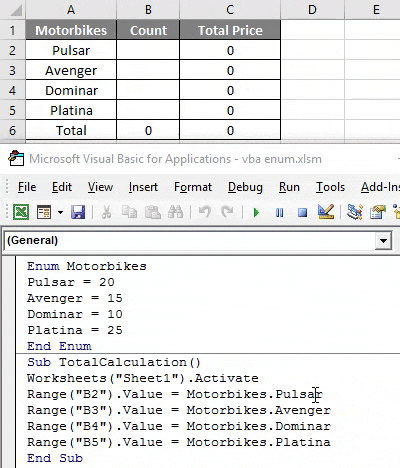
Yllä olevasta esimerkistä voidaan nähdä, että olemme lisänneet arvoja soluille käyttämällä VBA-numerointia.
Edellä olevien esimerkkien perusteella on meille hyvin selvää, mikä on ENUM VBA: ssa. ENUM on numeerinen muuttuja VBA: ssa, jota käytetään tietojen tuottamiseen ja tiettyihin arvoihin viittaamiseen helposti. Enum-ryhmässä ryhmittelemme viestit siten, että niitä voidaan käyttää tehokkaasti.
Muistettavat asiat
- ENUM on numeerinen muuttuja, joka voidaan räätälöidä, mutta se on myös sisäänrakennettu VBA: han.
- Jos emme määritä mitään arvoja ENUM-arvoille, VBA määrittää arvot automaattisesti heille.
- VBA-luetteloiden käyttämiseksi koodissamme viitataan niihin enum-nimellä.
Suositellut artikkelit
Tämä on opas VBA Enumille. Täällä keskusteltiin siitä, kuinka tehdä mukautettuja luetteloita excel VBA -käyttöjärjestelmässä, sekä käytännön esimerkkejä ja ladattavia excel-malleja. Voit myös käydä läpi muiden ehdottamiemme artikkeleidemme -
- VBA-sarja | Excel-oppaat
- Ryhmittele sarakkeet Excelissä
- VBA-aktiivinen solu
- VLOOKUP-opetusohjelma Excelissä